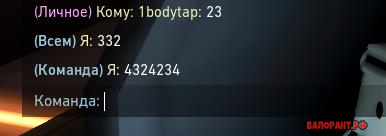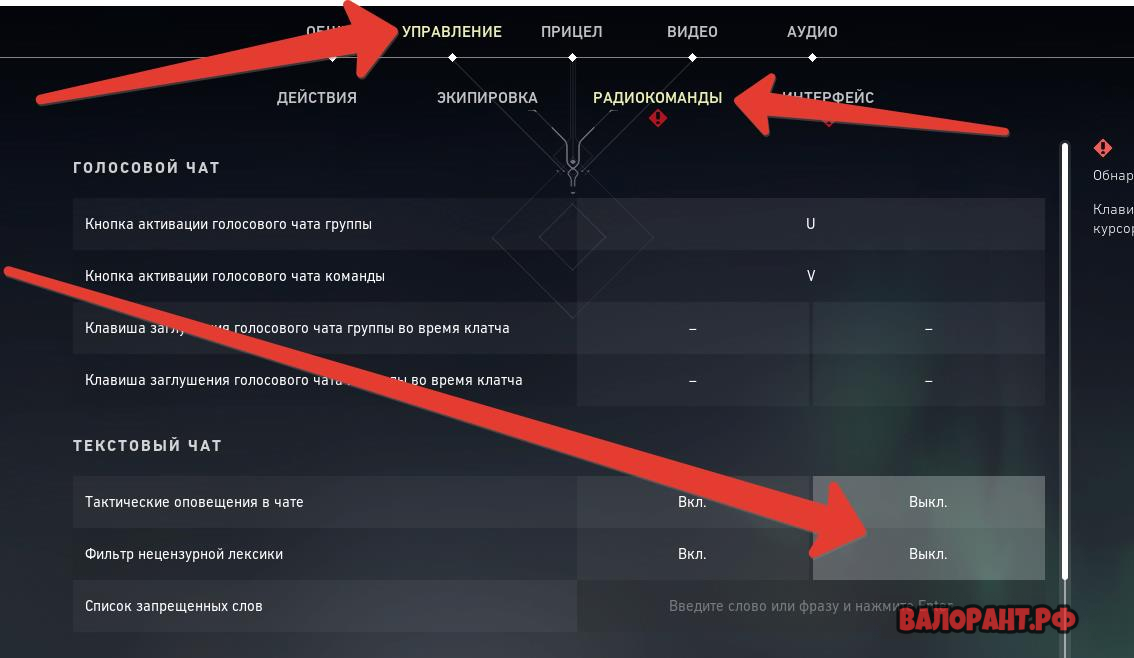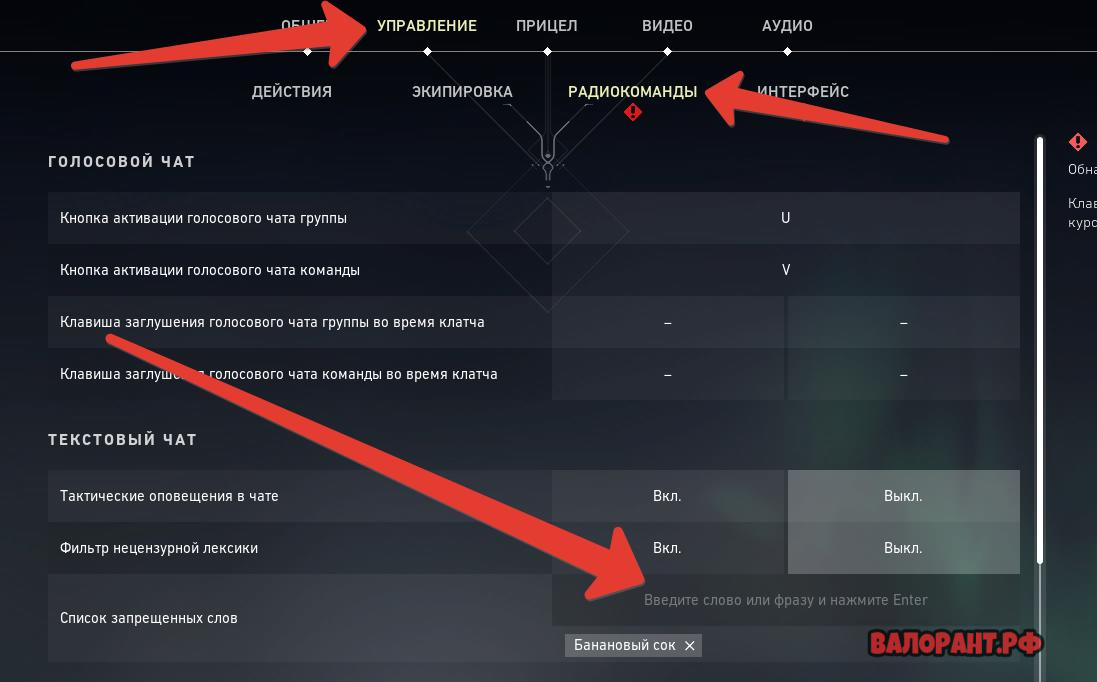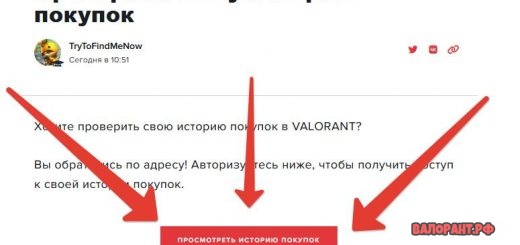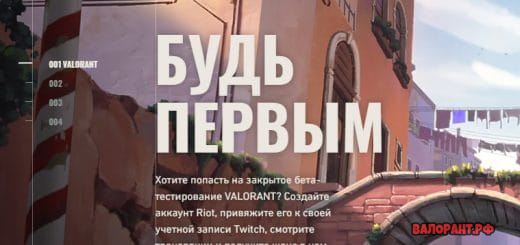Как писать в чат в валорант — основные настройки и команды
Как ни странно, такая простая функция, как внутригровой чат валорант может хранить свои секреты. Секретами это будет являться лишь для тех, кто не смотрел настройки, но так или иначе, информация будет полезна всем.
Как открыть чат в валорант
Начнём с самого простого, с вызова чата в игре. Валорант сейчас есть только на ПК, поэтому других кнопок, кроме как Enter для вызова чата нет. Но если вы вдруг изменили настройки и при нажатие клавиши Enter чата нет, то вам нужно проверить свои настройки.
Ну а теперь поговорим о более детальных настройках.
Как писать в общий чат валорант
При нажатие кнопки Enter вы откроете чат и сможете писать своим тиммейтам, но при этом враги не будут видеть эти сообщения. Для того, чтобы написать сообщение в общий чат и его увидели все игроки включая врагов — вам необходимо нажать комбинацию клавиш: Shift и Enter (последовательно, сначала нажать Shift и не отпуская его нажать Enter).
После использования такой комбинации клавиш ваше сообщение увидят все участники матча.
Однако это не единственная возможность написать всем или определённым игрокам.
Команды для чата
Существуют специальные команды, которые можно прописать прямо в чате, чтобы выбрать определённую группу игроков. Для того, чтобы воспользоваться этими командами вам необходимо нажать клавишу Enter, после чего ввести необходимую команду:
- /all — данная команда аналогична комбинации клавиш Shift + Enter. Как не сложно догадаться, после ввода данной команды вы напишите всем игрокам на карте.
- /party — если использовать эту команду, то вы напишите сообщение своей группе. К примеру вы играете с другом и нужно написать что-то, что должен увидеть только ваш друг. Используем эту команду и вводим сообщение, которое придёт только участником вашей группы.
Кроме того вы можете написать любому из ваших друзей прямо во время игры не переходя в меню. Для этого нужно выполнить следующие действия:
- Нажимаем клавишу вызова чата кнопкой Enter.
- После этого нажимаем на клавишу Tab (таким образом вы перейдёте в режим адресованного послания)
- Далее просто начните вводить ник вашего друга и из списка отобразившихся ников выберите нужный нажатием клавиши Enter или кликом по соответствующему нику.
- Далее просто вводим сообщение, которое будет отмечено как личное и будет доставлено лишь одному выбранному человеку.
На первый раз может показаться сложным или же неудобным, но спустя пару игр вы будете считать, что это самый удобный чат. Но всегда стоит помнить, что текстовый чат не стоит активно использовать, ведь с точки зрения доставки информации он очень медленный и именно звуковой чат должен быть источником важной информации для тиммейтов.
Как отключить цензуру в валорант
Ещё одна важная деталь, которая касается чата — это фильтр цензуры. В одном из патчей компания Riot Games добавила фильтр нецензурной лексики (оскорбительных слов). Данный фильтр работает как стандартная настройка и любые оскорбления написанные в чате будут скрываться символом *.
Это опция полезная, но иногда бывает так, что человек может давать инфу только матами или же вы просто хотите получать всю информацию и не боитесь об оскорблениях. Для таких случаев имеется возможность отключения цензуры в валорант. Для этого необходимо выполнить следующие действия:
- Зайдите в настройки игры и выберите пункт Управление.
- После этого выберите раздел Радиокоманды
- Далее листаем до второго пункта, который называется Текстовый чат.
- В пункте Фильтр нецензурной лексики выбираем Выкл.
- Всё, теперь вы будете видеть все оскорбления и всю ругать отправленную в чат.
Как ужесточить цензуру и добавить свои запрещённые слова
Если вы стример или же очень ранимый человек, то вам может быть недостаточно просто скрыть свой ник и включить стандартный фильтр нецензурных слов. Для полной защиты вам потребуется дополнить фильтр своими словами, чтобы стримснайпер или токсик не испортил ваше настроение или стримерскую карьеру.
Для этого повторите действия описанные выше, но за одним исключением:
- В разделе текстовый чат найдите пункт Список запрещённых слов
- Нажимаем в текстовое поле и вводим слова, которые вы не хотите видеть в чате и нажимаем Enter. Слова, которые будут добавлены в этот список будут отображаться звёздочками во внутриигровом чате.
На этом функции текстового чата заканчиваются и пусть чат кажется очень функциональным, но ничего не заменит звуковой чат, поэтому старайтесь использовать именно его.